Wir haben alle Emails, die wir je gesendet oder erhalten haben, über vier Jahre gespeichert. Die .pst-Datei ist nun riesig. Mehr als 4 GB groß!
Die kurze Antwort auf die Frage ist: Niemals, wenn Sie nicht möchten. Die AutoArchivierung zu benutzen ist vollständig optional.Natürlich gibt es diverse Szenarien, bei dem es gut sein kann, die AutoArchivierung zu benutzen. Wie oft Sie es benutzen hängt von verschiedenen Faktoren ab. Diese Entscheidung hat auch Auswirkungen auf die Wahl der Backup Möglichkeiten.
Die Funktion AutoArchivierung benutzen, um Outlook zu optimieren.
Ein weit verbreiteter Glauben ist, dass es notwendig ist, die AutoArchivierung zu benutzen, um Outlook am Laufen zu halten. Dies stimmte bei früheren Outlook Versionen, ist nun aber ein Mythos.
Auch wenn Computer schon ziemlich alt (Kauf zwischen 2007 und 2010) und die Outlook Version 2007 SP2 installiert ist, sollte es zu keinen Problemen mit einer 4 GB .pst-Datei geben. Auf neueren Systemen werden Sie feststellen, dass es auch kein Problem darstellt, eine 10 GB .pst-Datei zu besitzen. Wenn diese sich auf einer modernen SSD-Festplatte befindet, dann sollten auch keine Performance Probleme auftreten.
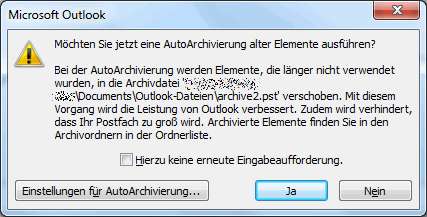
Wenn Sie von Outlook gefragt werden, ob Sie eine AutoArchivierung durchführen möchten, so können Sie dies auch ablehnen. —
Die AutoArchivierung benutzen, um automatische Reinigung und Löschungen vorzunehmen.
Die Funktion Inhalte automatisch aus diversen Ordnern zu löschen, die eine bestimmte Zeit überschritten haben, ist eine gute Lösung, um alte RSS Elemente, Junk Emails oder gelöschte Elemente loszuwerden.
Besonders, wenn Sie viele RSS Feeds abonniert haben, können sich die Elemente in diesen Ordnern schnell summieren. Die AutoArchivierung kann diese alten RSS Elemente für Sie löschen.
Der Prozess gleicht dem bei der Löschung des Junk Email Ordners, der gelöschten Objekte oder einem Ordner, in dem Sie Newsletter ablegen.
Die AutoArchivierung benutzen, um Backups und die Wiederherstellungszeit zu verbessern.
Wenn Sie eine große .pst-Datei besitzen, wird sich die Zeit, die es dauert die Datei wiederherzustellen, erhöhen. Jetzt mal ganz im Ernst: Je länger es dauert, ein Backup zu erstellen, desto weniger oft wird es angelegt.
Wird die AutoArchivierung jeden Monat benutzt, werden alte Elemente auf der Haupt-.pst-Datei entfernt. Dies resultiert in kleineren .pst-Dateien, die eine geringere Wiederherstellungszeit erfordern.
Wenn Ihre Archivdatei durch die AutoArchivierung nur einmal im Monat geändert wird, bedeutet dies auch, dass die .pst-Datei auch nur einmal im Monat einem Backup unterzogen wird (im besten Fall direkt nach dem Archivierungsprozess). Es gibt nun keine Ausflüchte mehr, jeden Tag ein Backup der Haupt-.pst-Datei anzulegen.
Beachten Sie bitte! Die AutoArchivierung ist noch KEIN Backup! Wenn Sie eine Archivdatei erstellen, werden die Elemente nur verschoben. Hierbei existiert das Element trotzdem noch einmal. Wenn Sie ein Haupt-Postfach und ein Archiv besitzen, müssen BEIDE gebackupt werden, um alle Outlook Daten zu sichern.
Machen Sie es von Hand!
Die AutoArchivierung ist ein automatisiertes Tool für einen Prozess, den Sie auch manuell vornehmen können. Im Wesentlichen macht die AutoArchivierung nichts weiter, als einen bestimmten Ordner zu durchsuchen, das Ablagedatum zu überprüfen und es entscheidet daraufhin, ob das Element behalten oder in eine andere .pst-Datei verschoben wird.
Nichts hält Sie davon ab Elemente von Hand zu verschieben oder zu löschen. Auch wenn Sie die AutoArchivierung eingeschaltet haben, können Sie Elemente von Hand verschieben, ohne die AutoArchivierung zu beeinflussen.
Sie können den Archivierungsprozess folgendermaßen auch zusätzlich laufen lassen:
– Outlook 2007 und frühere Versionen
Datei -> Archivieren
– Outlook 2010 und Outlook 2013
Datei -> Optionen -> Erweitert -> AutoArchivierung
Anmerkung 1: Die Benutzung eines Archivs und der AutoArchivierung könnte bei Unternehmen durch verschiedene Richtlinien und Rechte deaktiviert sein. Die Funktionen Archiv- und AutoArchivierung sind auch nicht verfügbar, wenn Sie Exchange 2010 oder Exchange 2013 nutzen, bei denen die Onlinearchivierung aktiviert ist.
Anmerkung 2: Wenn Sie Probleme mit der AutoArchivierung haben, können Sie auch einen Blick in den „AutoArchivierung funktioniert nicht„-Guide werfen, um das Problem zu beheben.

